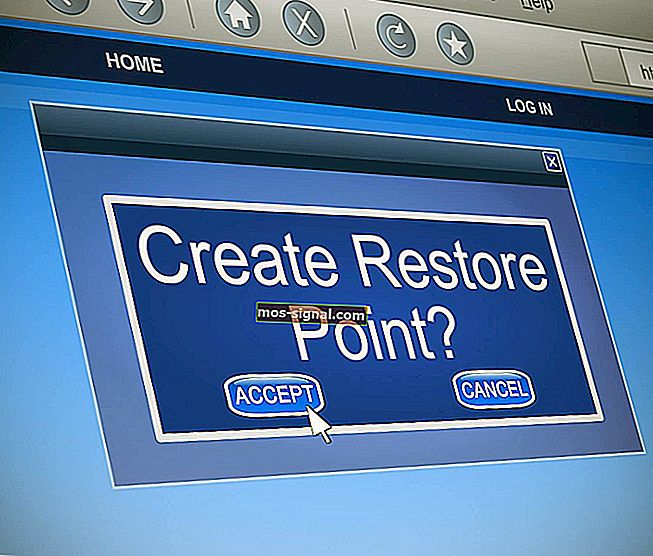Så här öppnar du NEF-filer i Windows 10
- NEF-filer är ett eget bildfilformat som är specifikt för Nikon-kameror.
- Att öppna dem på Windows 10 är inte så enkelt eftersom du saknar några inbyggda verktyg som kan hantera detta format.
- Som sådan behöver du verktyg från tredje part för att visa, redigera och konvertera NEF-filer, programvara som Adobe Photoshop.
- Du kan läsa ännu fler guider som detta på vår dedikerade File Opener-sida.

NEF står för Nikon Electronic Format, ett RAW-filformat som innehåller digitala foton tagna av en Nikon-kamera. Detta format har varje detalj i bilden som fångats av kamerans sensorer och har ingen komprimering eller förlust av kvalitet.
NEF-filformatet lagrar metadata för bilderna, såsom själva kamerans modell, inställningar, linsinformation och andra detaljer.
Den största fördelen med att skriva bilder i NEF-filformat till minneskortet jämfört med TIFF- eller JPEG-formatet ligger i det faktum att ingen efterbehandling i kameran inte är permanent.
Saker som nyans, ton, skärpa eller vitbalans tillämpas, men dessa behålls som instruktionsuppsättningar som följer med NEF-filen och kan ändras så många gånger du vill utan att det påverkar originalfotodata.
En annan fördel är att NEF-filen, beroende på vilken kamera du använder, behåller 12-bitars eller 14-bitars data, vilket översätts till en bild med ett större tonintervall än för en 8-bitars JPEG- eller TIFF-fil.
Med Nikons Capture NX2-programvara eller andra bildåtergivningsprogram ger bearbetning av NEF-filer efter inspelning större kontroll över den slutliga bilden än när JPEG- eller TIFF-filer behandlas.
Du kan sedan spara dem som TIFF, JPEG eller som NEF igen. Förutsatt att den ursprungliga NEF-filen bevaras förblir den digitala negativen orörd och bearbetningen ändrar inte den ursprungliga instruktionsuppsättningen.
Det är exklusivt för Nikon-kameror och ibland kallas det digitala negativ och skrivs till kamerans minneskort i antingen komprimerat eller förlustfritt komprimerat format.
Hur bearbetar jag NEF-filer i min kamera?
Här är stegen du kan ta för att bearbeta NEF-filerna i din Nikon DSLR-kamera innan du öppnar filen:
- I menyn Retouch hittar du NEF-behandlingsfunktionen i kameran.
- Detta låter dig bearbeta NEF RAW-filer till JPG-filer i kameran och är användbart för att fotografera RAW-filer eller dela en snabb JPG-fil
- Justera bildkontroller eller ändra bilder från färgalternativ som svartvitt (svartvitt) eller sepia, ändra vitbalans, exponeringskompensation och så mycket mer
- När du är klar och nöjd med justeringarna kan du förhandsgranska den genom att trycka på förstoringsglasknappen på baksidan av kameran
- Välj EXE när du är redo att spara JPG-filen på ditt media eller minneskort
- Den ursprungliga NEF-filen sparas på minnet eller på mediekortet så att du kan återgå till den ursprungliga inspelningen när du öppnar NEF-filen på din dator
Om du har rätt codec på din dator kan du öppna eller visa NEF-filer utan att behöva mer programvara. För Windows 10 behöver du inte installera Microsoft Camera Codec Pack eftersom koderna är inbyggda i operativsystemet, men om du vill lägga till stöd för DNG-format, eller andra som inte stöds, måste du ladda ner en codec.
Microsoft Camera Codec Pack möjliggör visning av olika enhetsspecifika filformat i Windows Live Photo Gallery och annan programvarubaserad i Windows Imaging Codecs (WIC). Genom att installera den kan RAW-kamerafiler som stöds öppnas eller visas i File Explorer och finns i 32- eller 64-bitarsversioner.
NEF-filer kan också öppnas med programvara enligt nedan:
Hur öppnar jag NEF-filer i Windows 10?
Adobe Photoshop (rekommenderas)
Det finns inget sätt att prata om att öppna eller redigera bildfiler utan att namnet Adobe Photoshop dyker upp i ditt sinne.
Denna rasterbaserade bildredigerare kan också användas som en NEF-filöppnare. I övrigt låter verktyget dig ta NEF-filen och sedan förvandla den till ett mer hanterbart format, till exempel JPG eller BMP.
Dessutom kunde NEF-filer alltid använda sig av lite läkare, och det är något som Adobe Photoshop enkelt kan hantera också.
Normalt är det här världsklassprogrammet prenumerationsbaserat att använda, men nu kan du testa det i hela sju dagar utan några begränsningar.
Ladda ner Adobe Photoshop gratis
FileViewer Plus
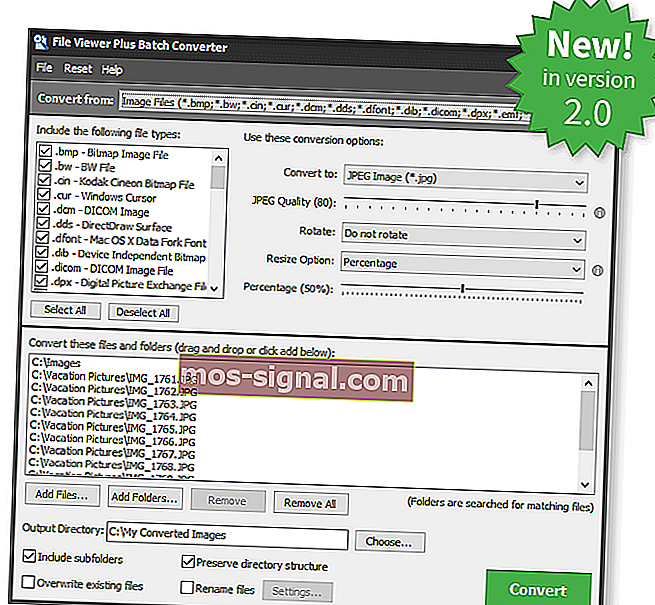 FileViewer Plus är en extremt kraftfull programvara och är högt rankad på marknaden. Det öppnar över 300 filformat inklusive alla de mest populära fotoformaten. Du kommer att kunna öppna, konvertera och redigera inte bara NEF-filer utan också RAW, 3FR, ARI, CR2, CRW och många andra populära format direkt i dess gränssnitt.
FileViewer Plus är en extremt kraftfull programvara och är högt rankad på marknaden. Det öppnar över 300 filformat inklusive alla de mest populära fotoformaten. Du kommer att kunna öppna, konvertera och redigera inte bara NEF-filer utan också RAW, 3FR, ARI, CR2, CRW och många andra populära format direkt i dess gränssnitt.
Det bästa hittills med detta verktyg är att det inte bara kan användas på fotofiler. Du kan också öppna och redigera video-, bild- och textformat utan att behöva ladda ner olika omvandlare från opålitliga källor som kan skada din dator.
⇒ Ladda ner nu FileViewer Plus 3
GIMP

GIMP, eller GNU Image Manipulation Program, är en gratis fotoredigeringsprogramvara för XP, men det kräver lite extra färdigheter eller tid att förstå och använda det så det är inte så enkelt som de flesta gratis fotoredigerare. Men om du vill öppna NEF-filer är GIMP ett av de bästa verktygen att använda för den här uppgiften.
Få GIMP
IrfanView

IrfanView är din bästa insats för att öppna NEF-filer. Några häftiga saker du kan göra med den här bildvisaren inkluderar filsökningar, batchkonverteringar för avancerad bildbehandling, Photoshop-filterstöd, färgalternativ, suddighet och mer.
Få IrfanView
Obs! Du kan också använda Adobe Photoshop för att öppna NEF-filer, men om det inte fungerar installerar du det senaste Camera RAW-tillägget som stöds av din version av Photoshop och försöker öppna dem igen.
Du kan också använda Nikons CaptureNX2- och / eller ViewNX2-programvara för att öppna NEF-filerna. Med CaptureNX2 måste du köpa programvaran, men ViewNX2 kan laddas ned och installera den för att öppna och redigera NEF-filerna i Windows 10.
CaptureNX2
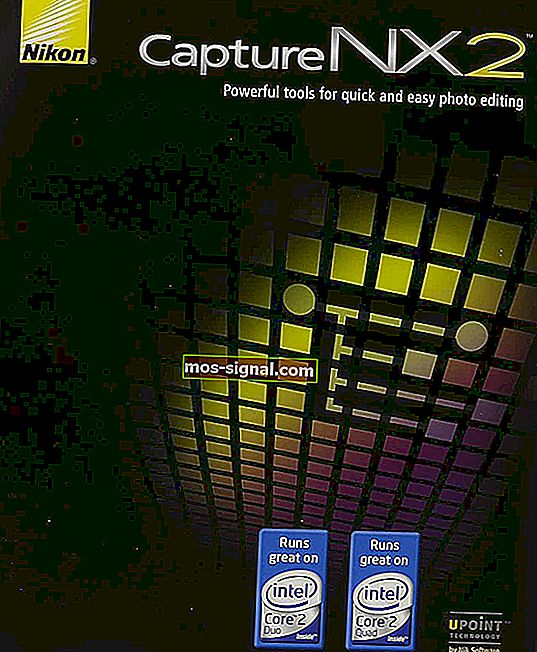
Detta är en komplett, icke-destruktiv programvara för fotoredigering som ger dig alla verktyg för att snabbt och enkelt redigera dina digitala foton.
Den har funktioner som färgkontroll, urvalskontroll, automatisk retusch och justering av skugga / höjdpunkt. Du kan också förbättra en nyans, ljusstyrka och mättnad.
Det fungerar med RAW NEF-filer, men också JPEG och TIFF, och dess gränssnitt har anpassade arbetsytor, verktygsfältfunktion och layout, redigeringslistfunktionalitet, omdesignad bildwebbläsare med favoritmapp och bildupplösningsjusteringar.
Få CaptureNX2
ViewNX2

Denna programvara hjälper dig också att öppna NEF-filer och har ett raffinerat användargränssnitt med tre olika arbetsytor: Browser / GeoTag / Edit - dessa kan enkelt bytas med hjälp av verktygsknappen. Du kan också välja bakgrundsfärg baserat på bildens ljusstyrka.
Det är gratis att ladda ner och installera för att bläddra, redigera och dela bilder och filmer. Den har också RAW-bearbetningsfunktioner och filmredigeringsfunktioner motsvarande de i digitala SLR. Bilder som sparats i Nikon Image Space kan bläddras som om de sparats på din egen dator.
När du har loggat in behöver du inte ange ditt ID och lösenord igen, plus att du kan dra / släpp-funktionen för enkel överföring av bilder.
Få ViewNX2
Hur konverterar jag en NEF-fil på Windows 10?
Du kan konvertera NEF-filer till olika format med en filkonverterare eller en bildvisare / redigerare och sedan spara till ett annat format som JPG, RAW, PNG, TIFF, PSD, GIF och många andra.
Det finns andra onlinealternativ som du kan använda för att konvertera dina NEF-filer för att öppna i Windows 10 som Zamzar, Pics.io och Online RAW-omvandlare som konverterar NEF-filerna till bland andra BMP, GIF, JPG, PDF och TDG.
Finns det andra sätt du använder för att öppna dina NEF-filer i Windows 10? Dela med oss genom att lämna en kommentar i avsnittet nedan.
FAQ: Läs mer om NEF-filer
- Vad är en NEF-fil?
NEF står för Nikon Electronic Format, ett RAW-filformat som innehåller digitala foton tagna av en Nikon-kamera.
- Vilket program kan jag öppna NEF-filer?
NEF-filer kan också öppnas med Adobe Photoshop, Able RAWer, IrfanView, GIMP, AfterShot Pro och mer.
- Kan jag konvertera NEF-filer till JPG gratis?
Det finns gott om onlineverktyg som kan hjälpa till med bildkonverteringar till och från en mängd olika format.
Redaktörens anmärkning: Det här inlägget publicerades ursprungligen i april 2018 och har sedan moderniserats och uppdaterats i april 2020 för färskhet, noggrannhet och omfattning.